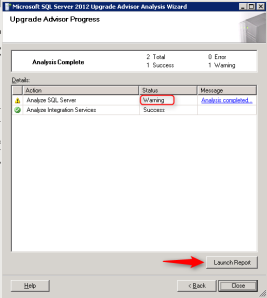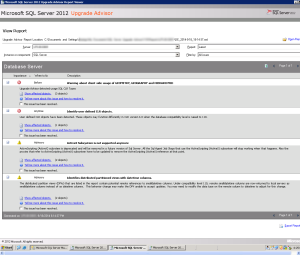Migrar um ambiente de banco de dados, mesmo que seja um upgrade de versão não é fácil e muitas vezes temos diversos problemas por features descontinuadas, sintaxes alteradas e assim por diante.
E achar ferramentas que auxiliem essas migrações de forma eficaz é complicado.
Vou aproveitar que estou no meio de um projeto de atualização de versão de um ambiente inteiro (win. Server 2003 para 2008 e 2012 / SQL Server 2005 para 2012 ) para passar algumas ferramentas que podem auxiliar nas migrações.
Começando pela mais simples: o Upgrade Advisor!
O upgrade é uma ferramenta para auxiliar na migração de Banco de Dados ao qual o maior segredo é onde baixa-lo. Ele fica dentro do Feature Pack, e você pode encontar aqui para o 2008 e aqui para o 2012 – nesta página, encontre o tópico que fala apenas de upgrade advisor. Caso decida baixar o pacote todo, o upgrade fica na pasta: \X64\Redist\Upgrade Advisor. Existem também versões x86 e Itanium do Upgrade Advisor sob as pastas \X86 e \IA64, respectivamente.
Após instala-lo (instalação padrão. Não vou demonstrar para não alongar muito), abra o upgrade advisor. Ele da a tradicional tela de boas vindas da microsoft e explica um pouco do que será analisado.
O Upgrade realiza uma avaliação de diversos objetos, configurações, DLL, etc em seu ambiente e gera um report com essas informações.
Aponte para o servidor que deseja analisar.
Sim, voce pode ter o upgradeinstalado em 1 servidor e analisar outro. Mas atenção, alguns recursos como o Reporting services só podem ser analisados se a ferramenta for local.
Selecionado os recursos, você deve agora escolher a instância a ser analisada.

Escolha os databases que passarão pela análise. Você pode optar por escolher um trace ou algum script.
Como escolhi analisar também meu Integration services, passo pela tela de configuração para ele também. Você pode escolher analisar todos, ou algum específico. E vale lembrar que para analisar os encriptados, a senha deve ser colocada nesta tela.
Verifico as informações e inicio a análise. O tempo de duração da análise é variável. Terminando a análise, ele nos informa o que está ok e o que não está.
Ele gera um report , ao qual podemos ver direto por essa tela.
O Report indica os pontos criticos, de atenção. Aponta em que momento essa solução precisará ser aplicada e descreve cada ponto de atencao.
Abrindo o link de objetos afetados, ele lista base e campo ou objeto referente ao erro detectado.
E na sessão de “diga mais sobre isso” temos o link para o Books Online onde descreve o erro e ainda encontramos exemplos de código (se for o caso) para corrigirmos.
E assim conseguimos mapear diversos pontos que devem ser ajustados para uma atualização. Esse tipo de report, ajuda muito a minimizar problemas pós migração, deixando tudo alinhado com a nova versão.
Para mais informações: Acesse o MSDN
É isso pessoal.
Espero ter ajudado =)
Até mais !